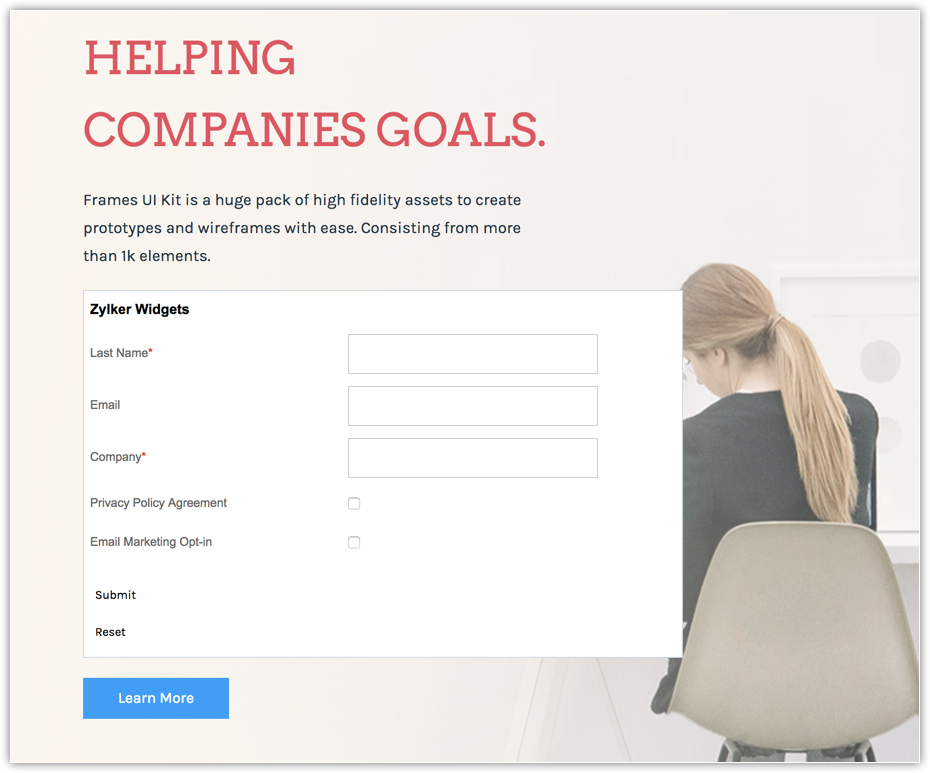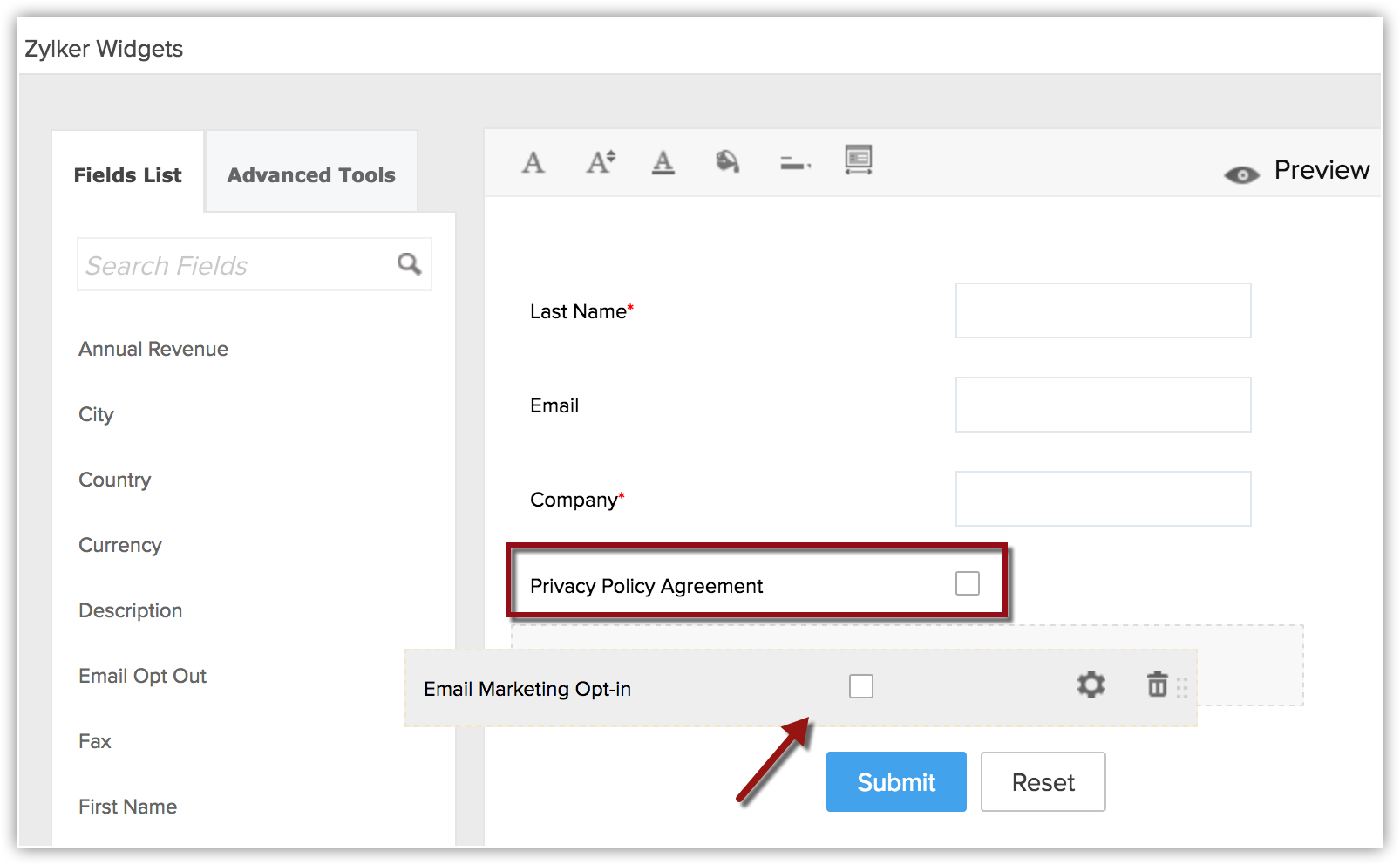Inclusión de una casilla de verificación de aceptación en los formularios web para efectos de consentimiento
Es posible que ya tenga algunos formularios web de Zoho CRM en uso que estén publicados en su sitio web. Debe seguir los pasos que se indican a continuación para agregar una casilla de verificación de consentimiento en esos formularios web. También puede seguir los mismos pasos para incluir una casilla de verificación de consentimiento en un formulario nuevo.
Paso 1: Crear un campo de consentimiento/aceptación en la cuenta de Zoho CRM.
En primer lugar, cree un campo tipo casilla de verificación que almacene la información del consentimiento. Consulte también Crear campos personalizados
- Vaya a Configuración > Personalización > Módulos y campos.
- Haga clic en el módulo que desee y seleccione un diseño.
- En la bandeja de campos nuevos de la izquierda, arrastre y suelte el tipo de campo de casilla de verificación en la sección del módulo que desee a la derecha.

- Designe un nombre al campo y defina las propiedades del campo según se requiera en el campo.
- Haga clic en Guardar.
Paso 2: Incluir ese campo en el formulario web y generar el código del formulario.
Arrastre y suelte los campos para crear un formulario y generar el código para el formulario web. Consulte también Configurar un formulario web
- Vaya a Configuración > Espacio del desarrollador> Formularios web.
- En la página Formularios web , seleccione el módulo en la lista desplegable.
Los formularios web existentes del módulo seleccionado aparecerán en la lista. - Haga clic en Crear formulario web o seleccione uno de los formularios existentes para editarlo.
- En la pestaña Lista de campos , haga clic en un campo de casilla de verificación que haya creado, arrástrelo y suéltelo en el generador de formularios.
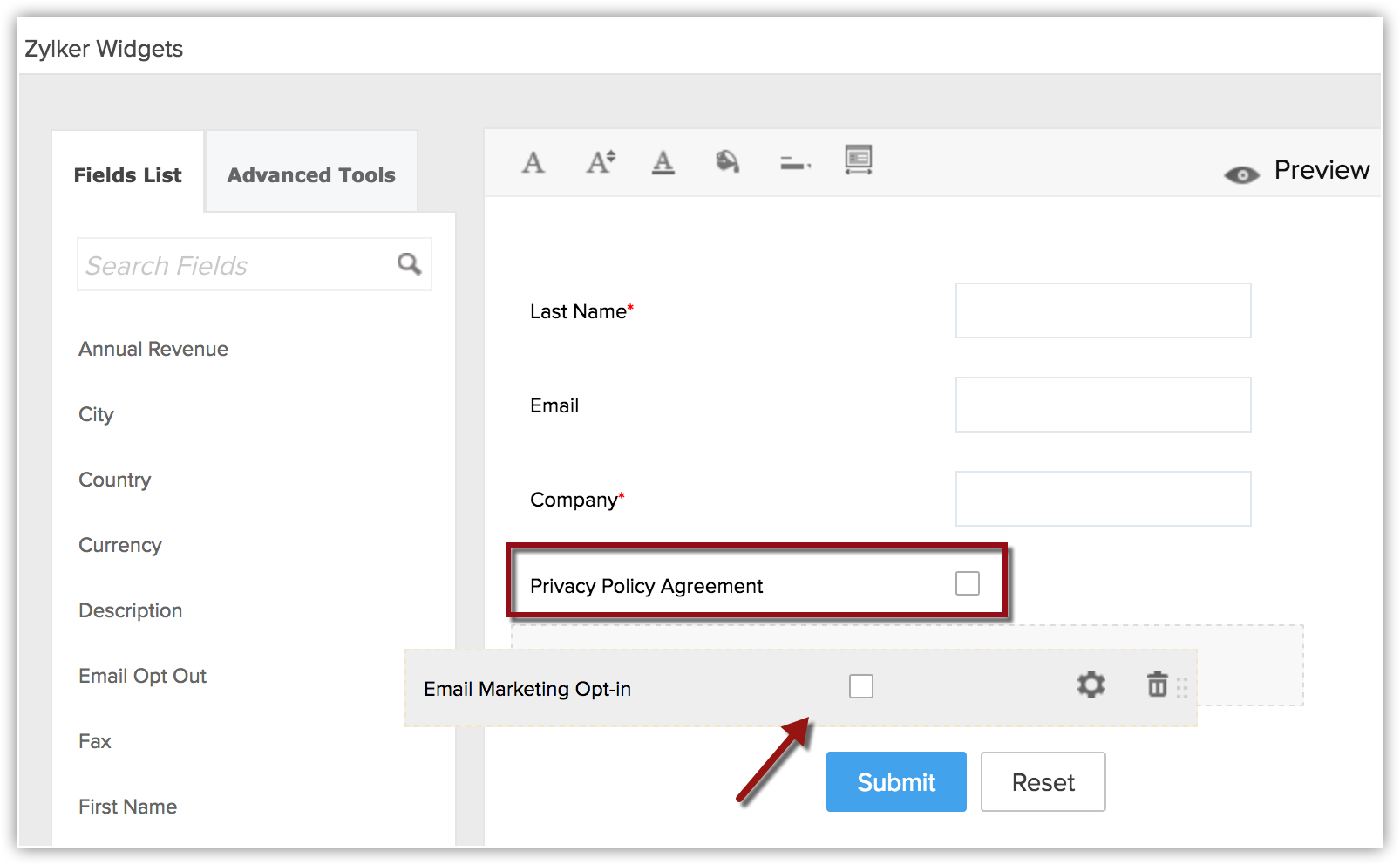
- Guarde los cambios y genere el código.
- Copie el código para publicarlo en el sitio web.
Paso 3: Publicar el formulario en la página web.
El paso final es utilizar el nuevo código del formulario web y publicarlo en el sitio web. Puede editar el texto del campo en el código HTML del formulario, pero asegúrese de que el valor del nombre no cambie, porque este valor se utiliza para obtener datos a partir del formulario web y transferirlos a Zoho CRM.